Como entrar no modo PE no computador
O modo PE (Ambiente de Pré-instalação) é um ambiente de pré-instalação do Windows, frequentemente usado para reparo do sistema, backup de dados ou reinstalação do sistema. A seguir está um resumo dos tópicos mais importantes na Internet nos últimos 10 dias relacionados ao modo PE, bem como métodos de entrada detalhados.
Diretório
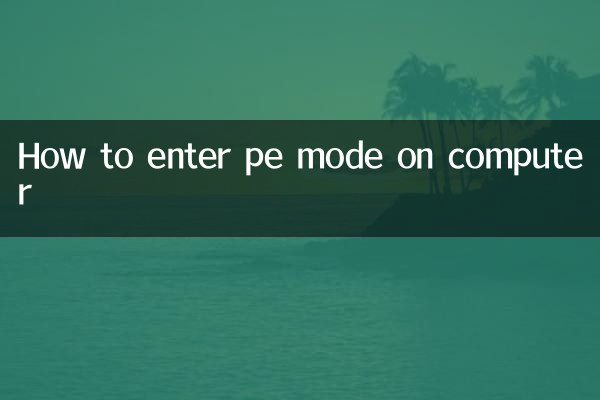
1. O que é o modo PE?
2. Maneiras comuns de entrar no modo PE
3. Teclas de atalho de inicialização PE para diferentes marcas de computadores
4. Ferramentas práticas recomendadas no modo PE
5. Precauções
1. O que é o modo PE?
O modo PE é um ambiente Windows leve que é executado independentemente do sistema operacional no disco rígido. Geralmente é usado para reparo de falhas do sistema, verificação de vírus ou particionamento de disco rígido e outras operações. Os usuários podem iniciar o sistema PE através de uma unidade flash USB ou CD.
2. Maneiras comuns de entrar no modo PE
| método | etapas | Cenários aplicáveis |
|---|---|---|
| Inicialização USB | 1. Faça um disco de inicialização PE 2. Conecte o computador e reinicie 3. Pressione a tecla de atalho para selecionar o disco USB para inicializar | Quando o sistema não consegue iniciar |
| Inicialização do CD | 1. Grave imagem PE em disco 2. Insira a unidade de CD-ROM e reinicie 3. Pressione a tecla de atalho para selecionar a unidade de CD-ROM para iniciar | Quando computadores antigos suportam unidades ópticas |
| Inicialização avançada | 1. Selecione "Inicialização Avançada" nas configurações do Windows 2. Insira as opções de solução de problemas | Enquanto o sistema ainda estiver operacional |
3. Teclas de atalho de inicialização PE para diferentes marcas de computadores
| Marca | Teclas de atalho | Observações |
|---|---|---|
| Lenovo | F12/Fn+F12 | Para alguns modelos, você precisa pressionar Enter primeiro. |
| HP | F9/Esc | Pressione Esc para entrar no menu de inicialização |
| Dell | F12 | Diferente em alguns modelos Alienware |
| Asus | F8/Esc | A série ROG pode ser diferente |
| Acer | F12 | Alguns modelos exigem que a inicialização rápida seja habilitada primeiro |
| Xiaomi | F7/F12 | A maioria dos novos modelos são F7 |
4. Ferramentas práticas recomendadas no modo PE
De acordo com a recente popularidade das discussões de usuários, as seguintes ferramentas PE são as mais populares:
| Nome da ferramenta | Funções principais | índice de calor |
|---|---|---|
| DiskGenius | Partição do disco rígido/recuperação de dados | ★★★★★ |
| Fantasma | Backup e restauração do sistema | ★★★★☆ |
| Dism++ | Otimização do sistema/gerenciamento de driver | ★★★★☆ |
| WinNTSetup | Ferramentas de instalação do sistema | ★★★☆☆ |
| Tudo | Pesquisa rápida de arquivos | ★★★☆☆ |
5. Precauções
1.Segurança de dados: Recomenda-se fazer backup de dados importantes antes de entrar no PE, especialmente ao executar operações de partição.
2.UEFI/Legado: A maioria dos novos computadores está no modo UEFI, portanto, você precisa prestar atenção à compatibilidade ao criar um disco de inicialização PE.
3.problema de driver: Alguns sistemas PE podem não ter drivers de hardware específicos. Recomenda-se escolher uma versão PE mais recente.
4.conexão de rede: a maioria dos PEs não habilita a rede por padrão e o driver de rede precisa ser carregado manualmente quando necessário.
5.limite de tempo: alguns sistemas PE têm limites de tempo de uso. Preste atenção para salvar o progresso durante operações de longo prazo.
Respostas a perguntas populares recentes
P: Por que meu computador não responde quando pressiono teclas de atalho?
R: Pode ser que as teclas de atalho estejam incorretas ou haja um problema de compatibilidade com a interface USB3.0. Tente alterar a interface ou usar um teclado PS/2.
P: O que devo fazer se não conseguir ver o disco rígido no modo PE?
R: Pode ser que o driver RAID/NVMe esteja faltando. Recomenda-se usar um sistema PE que inclua esses drivers ou entrar no BIOS para alternar para o modo de disco rígido.
P: Como criar um disco de inicialização PE de modo duplo que suporte UEFI e Legacy?
R: Use a versão mais recente da caixa de ferramentas micro PE ou da ferramenta Rufus e selecione o modo "MBR+UEFI" ou "GPT+UEFI" para produção.
Por meio do conteúdo acima, você poderá entrar no modo PE e realizar operações de manutenção do sistema. De acordo com as tendências de discussão recentes, a taxa de uso de ferramentas PE relacionadas ao Win11 aumentou significativamente. Recomenda-se que os usuários fiquem atentos à atualização do sistema PE.

Verifique os detalhes

Verifique os detalhes